Jak stworzyć historię na Facebooku

Historie na Facebooku mogą być bardzo zabawne do tworzenia. Oto jak możesz stworzyć historię na swoim urządzeniu z systemem Android i komputerze.
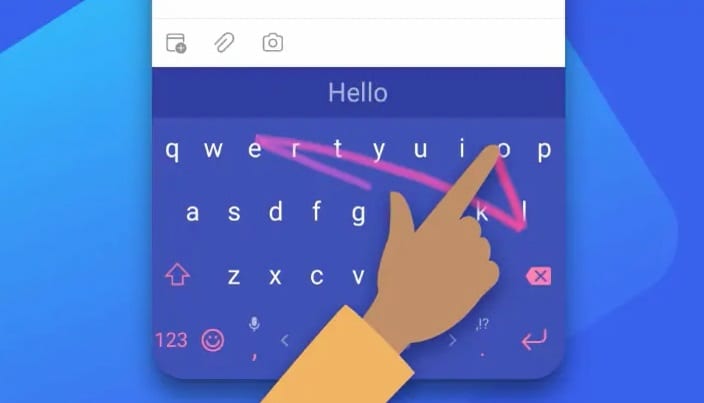
Microsoft SwiftKey to popularna wirtualna aplikacja na klawiaturę zgodna z systemami Android i iOS. Jaka jest jego główna mocna strona? SwiftKey szybko dostosowuje się do Twojego stylu pisania, umożliwiając szybsze pisanie.
Ale aplikacja klawiatury może czasami nie działać zgodnie z przeznaczeniem. Na przykład może nagle zniknąć, nie otworzyć się lub ulec awarii. Czasami może też samodzielnie zmieniać ustawienia klawiatury lub dostarczać niskiej jakości podpowiedzi dotyczące pisania. Możesz skorzystać z tego przewodnika, aby rozwiązać wszystkie te problemy i nie tylko.
Najnowsze wersje aplikacji regularnie zawierają ulepszenia wydajności i szybkości, a także poprawki dla znanych problemów.
Najnowszą wersję SwiftKey możesz zainstalować ze sklepu Google Play lub App Store .
Nie zapomnij zainstalować żadnych oczekujących aktualizacji Androida lub iOS, aby przyspieszyć działanie telefonu. Warto wspomnieć, że jeśli posiadasz starszy telefon, może nie być w stanie poprawnie uruchomić najnowszej wersji Androida lub iOS.
Aplikacje działające w tle zużywają pamięć telefonu, nawet jeśli nie używasz ich aktywnie. Na przykład gry to aplikacje zużywające dużo pamięci, które należy zamknąć zaraz po zakończeniu gry.
Jeśli SwiftKey nie ma dostępu do wystarczającej ilości pamięci, nie będzie działać szybko i zaczniesz mieć problemy z opóźnieniami. Zamknij wszystkie aplikacje działające w tle i sprawdź, czy to pomogło.
Niektóre aplikacje do optymalizacji systemu Android mogą ograniczać wydajność SwiftKey, uniemożliwiając aplikacji klawiatury dostęp do zasobów systemowych niezbędnych do prawidłowego działania.
Sprawdź, czy Twoja aplikacja do optymalizacji Androida jest w pełni kompatybilna z SwiftKey. Jeśli nie, odinstaluj i przełącz się na inną aplikację.
Jeśli ten problem dotyczy Twojego telefonu służbowego z systemem iOS, nie zdziw się. Natywne aplikacje iOS, a zwłaszcza Safari, Mail, Wiadomości i Notatki, mogą nie działać poprawnie z Microsoft SwiftKey.
Dzieje się tak często, jeśli na Twoim iPhonie są uruchomione aplikacje do zarządzania urządzeniami mobilnymi, które mają tendencję do wyłączania aplikacji klawiaturowych innych firm. W takim przypadku skontaktuj się z działem IT.
Pamięć podręczna telefonu może czasami zakłócać działanie niektórych aplikacji. Wyczyść to i sprawdź, czy jest jakaś poprawa.
Przejdź do Ustawienia → Pamięć → Aplikacje, a zobaczysz listę aplikacji zainstalowanych w telefonie
Wybierz aplikację i dotknij przycisku Wyczyść pamięć podręczną .
Uwaga : czynności związane z wyczyszczeniem pamięci podręcznej mogą się nieznacznie różnić w zależności od modelu telefonu i używanej wersji Androida.
Na przykład w niektórych telefonach w obszarze Pamięć znajduje się przycisk Wyczyść , który umożliwia jednoczesne usunięcie pamięci podręcznej.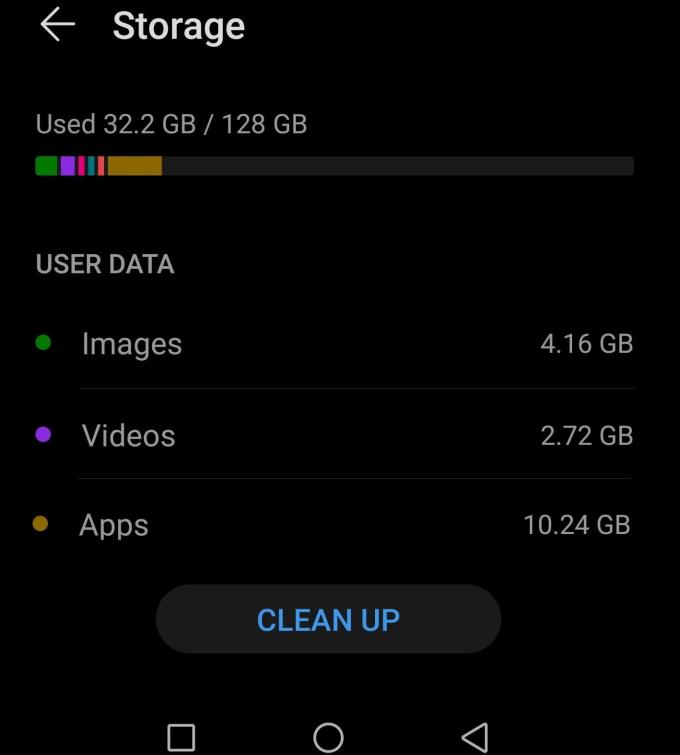
Aby wyczyścić pamięć podręczną iPhone'a i usunąć dane przechowywane przez aplikacje:
Przejdź do Ustawienia → Ogólne → Pamięć iPhone'a, aby wyświetlić listę wszystkich aplikacji zainstalowanych na urządzeniu z systemem iOS
Dotknij aplikacji i wybierz opcję Odładuj aplikację, aby zwolnić miejsce używane przez aplikację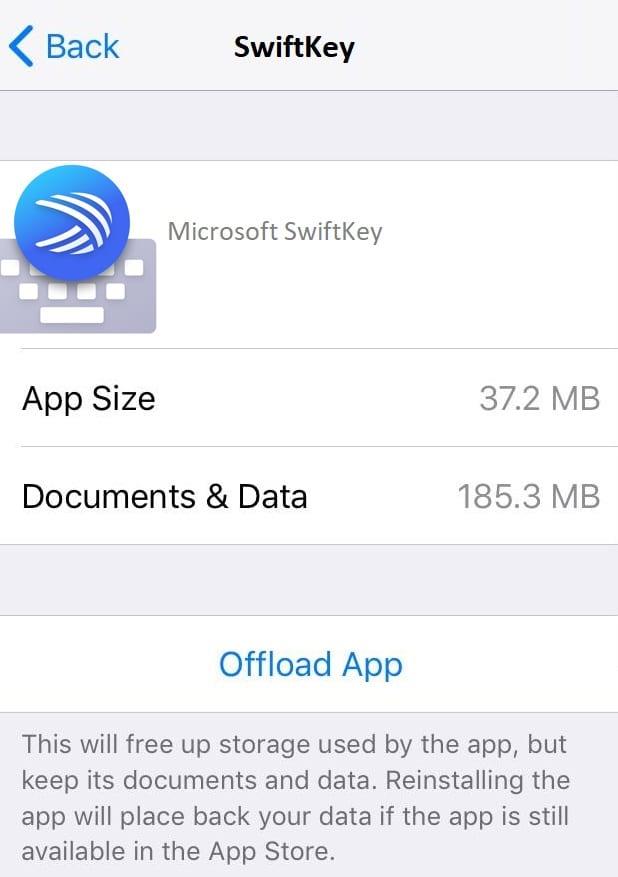
Jeśli nie potrzebujesz już odpowiedniej aplikacji, możesz po prostu dotknąć opcji Usuń aplikację, aby usunąć aplikację i wszystkie powiązane dane.
Świeżo zainstaluj aplikację, zwłaszcza jeśli często się opóźnia lub ulega awarii. Ale najpierw upewnij się, że wykonałeś kopię zapasową danych: zaloguj się na swoje konto Microsoft SwiftKey, włącz Kopia zapasowa i synchronizacja , a następnie naciśnij przycisk Odśwież , aby utworzyć nową kopię zapasową.
Aby ponownie zainstalować SwiftKey na Androidzie:
Przejdź do Ustawienia → wybierz Menedżer aplikacji lub Aplikacje
Wybierz Klawiatura Microsoft SwiftKey → dotknij Pamięć i wyczyść pamięć podręczną i dane powiązane z aplikacją.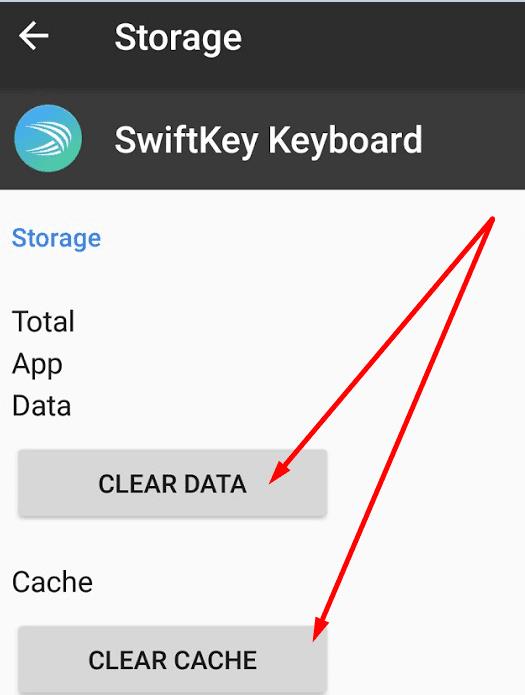
Następnie odinstaluj Microsoft SwiftKey i uruchom ponownie telefon.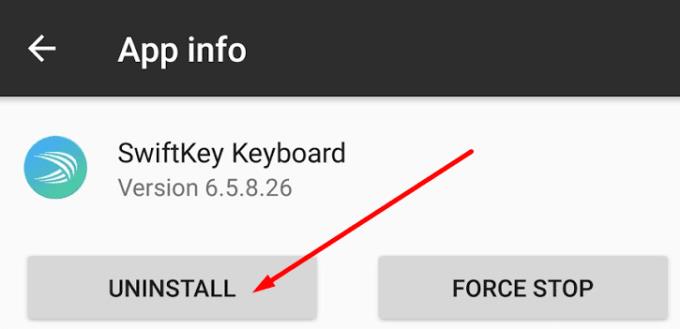
Przejdź do sklepu Google Play i ponownie pobierz SwiftKey.
Aby ponownie zainstalować Microsoft SwiftKey na iOS:
Przejdź do Ustawienia → Ogólne → Pamięć iPhone'a
Wybierz Swiftkey i dwukrotnie dotknij Offload App
Poczekaj, aż aplikacja się wyłączy, a następnie dotknij Zainstaluj ponownie aplikację .
Jeśli przewidywania dotyczące pisania SwiftKey nie są już na najwyższym poziomie, wykonaj następujące czynności:
Upewnij się, że korzystasz z najnowszej wersji Microsoft SwiftKey
Wyczyść pamięć podręczną i dane aplikacji SwiftKey
Wyloguj się z konta SwiftKey, a następnie zaloguj się ponownie, aby wymusić synchronizację i odświeżyć niestandardowe prognozy
Zainstaluj ponownie aplikację.
Czy te rozwiązania pomogły Ci rozwiązać problem? Daj nam znać w komentarzach poniżej.
Historie na Facebooku mogą być bardzo zabawne do tworzenia. Oto jak możesz stworzyć historię na swoim urządzeniu z systemem Android i komputerze.
Dowiedz się, jak wyłączyć irytujące automatyczne odtwarzanie wideo w Google Chrome i Mozilla Firefox za pomocą tego samouczka.
Rozwiąż problem, w którym Samsung Galaxy Tab S8 utknął na czarnym ekranie i nie włącza się.
Przeczytaj teraz, aby dowiedzieć się, jak usunąć muzykę i filmy z tabletów Amazon Fire i Fire HD, aby zwolnić miejsce, uporządkować lub poprawić wydajność.
Poradnik pokazujący dwa rozwiązania, jak na stałe uniemożliwić aplikacjom uruchamianie się przy starcie na urządzeniu z Androidem.
Ten poradnik pokazuje, jak przesyłać wiadomości tekstowe z urządzenia Android za pomocą aplikacji Google Messaging.
Masz Amazon Fire i chcesz zainstalować Google Chrome? Dowiedz się, jak zainstalować Google Chrome za pomocą pliku APK na urządzeniach Kindle.
Jak włączyć lub wyłączyć funkcje sprawdzania pisowni w systemie Android.
Kiedy Samsung zaprezentował nową linię tabletów flagowych, było na co czekać. Galaxy Tab S9 i S9+ przynoszą oczekiwane ulepszenia, a Samsung wprowadził także Galaxy Tab S9 Ultra.
Czy kochasz czytać eBooki na tabletach Amazon Kindle Fire? Dowiedz się, jak dodać notatki i podkreślać tekst w książce na Kindle Fire.






